Rešavanje problema sa procesom Antimalware Service Executable
Antimalware Service Executable je često prisutan pozadinski proces koji ponekad može ometati optimalno funkcionisanje vašeg računara. U ovom tekstu ćemo istražiti načine kako da rešite ovaj problem bez ugrožavanja sigurnosti vašeg sistema.
Microsoft Defender, ranije poznat kao Windows Defender, predstavlja solidnu liniju odbrane za vaš računar u odsustvu antivirusnog softvera treće strane.
Ovaj besplatni, ugrađeni alat štiti vaš Windows računar od malvera i osigurava da sistem ostane bezbedan.
Najjednostavnije rešenje jeste prelazak na neki poznati antivirusni program, čime se sprečava da Microsoft Defender uzrokuje ovaj problem.
Međutim, Microsoft Defender može raditi paralelno sa drugim antivirusnim programom. U tom slučaju, najbolje je isključiti opciju Periodično skeniranje u okviru Windows bezbednost > Zaštita od virusa i pretnji > Microsoft Defender Antivirus opcije.
Dodatno, potrebno je kreirati ili izmeniti vrednost registra kako biste izbegli visoku potrošnju resursa. Prvo, otvorite Windows Run pritiskom na taster Windows + R.
Zatim ukucajte regedit i pritisnite OK da uđete u editor registra, pa idite na Computer\HKEY_LOCAL_MACHINE\SOFTWARE\Policies\Microsoft\Windows Defender.
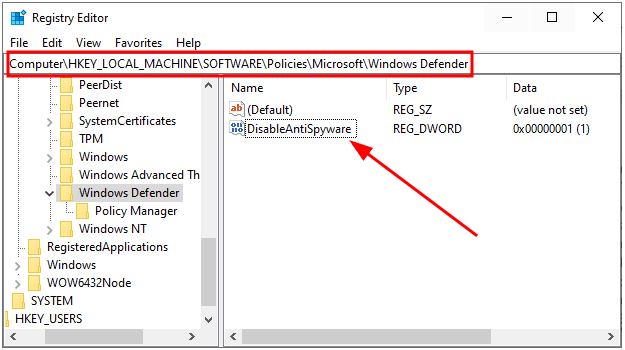
Pronađite ključ DisableAntiSpyware, dvoklikom ga otvorite i promenite vrednost na 1.
Ako ovaj ključ ne postoji, možete ga kreirati. Desnim klikom na prazan prostor, izaberite Novo i zatim DWORD (32-bitna) vrednost.
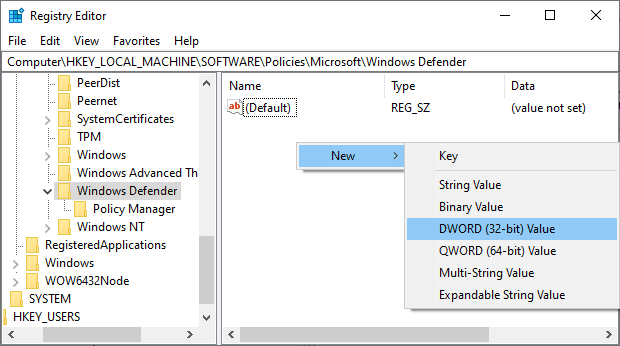
Ključ nazovite DisableAntiSpyware i promenite njegovu vrednost na 1, kao što je prethodno objašnjeno.
Ovo je najosnovnije rešenje.
Ako ipak želite da nastavite koristiti ugrađenu antivirusnu zaštitu, evo nekoliko saveta koje možete primeniti.
Rešavanje problema sa izvršnom datotekom Antimalware servisa
Razni faktori mogu pokrenuti ovaj servis (MsMpEng.exe). Korisnici su prijavili nekoliko rešenja koja su im pomogla da reše problem.

Proverićemo svako od ovih rešenja kako bismo videli koje najbolje odgovara vašem slučaju.
Podešavanje planiranih skeniranja
Microsoft Defender periodično pokreće skeniranja kako bi održao zdravlje sistema. Možete proveriti ova skeniranja u Task Scheduleru i upravljati njihovim prioritetima.
Otvorite Windows Run pritiskom na tastere ⊞+R i ukucajte taskschd.msc. Možete koristiti i pretragu na taskbaru da biste otvorili Task Scheduler.
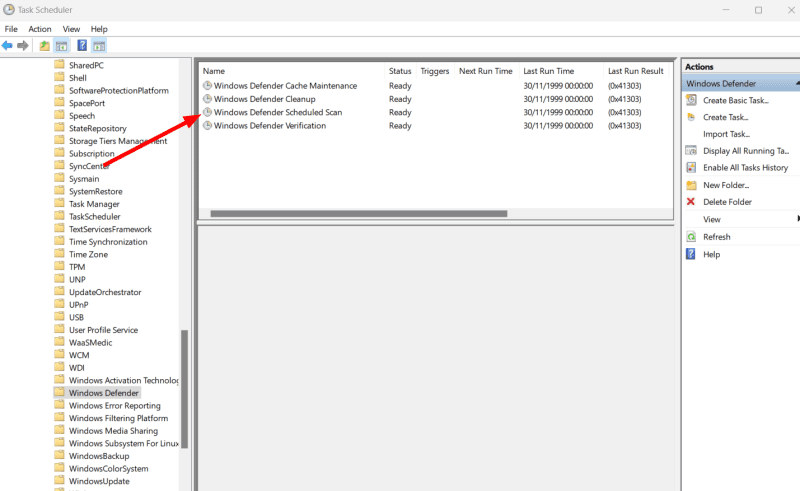
Zatim idite na Biblioteka planera zadataka > Microsoft > Windows > Windows Defender i dvoklikom otvorite Windows Defender Scheduled Scan.
U kartici Opšte, poništite opciju Pokreni sa najvišim privilegijama, ili je prvo poništite, pa ponovo aktivirajte, i kliknite na OK.

Iako ovu opciju možete potpuno isključiti, time se negira svrha zaštite od malvera. Umesto toga, rasporedićemo skeniranja tako da ne opterećuju računar tokom radnog vremena.
Ova podešavanja se nalaze u kartici Triggers, pored kartice General koju smo prethodno pregledali.
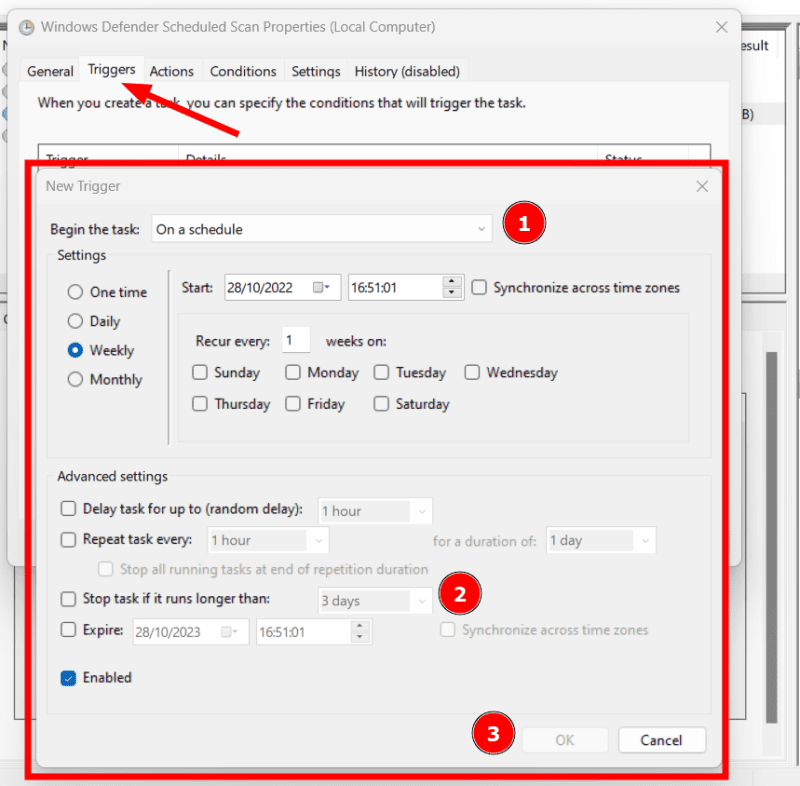
Možete detaljno podesiti vreme pokretanja, trajanje i uslove za prekid skeniranja, a zatim potvrdite podešavanja pritiskom na OK.
Slično tome, u kartici Uslovi možete dodatno ograničiti kada će se zakazano skeniranje pokrenuti.
Naposletku, u meniju Podešavanja imate dodatne opcije za upravljanje.
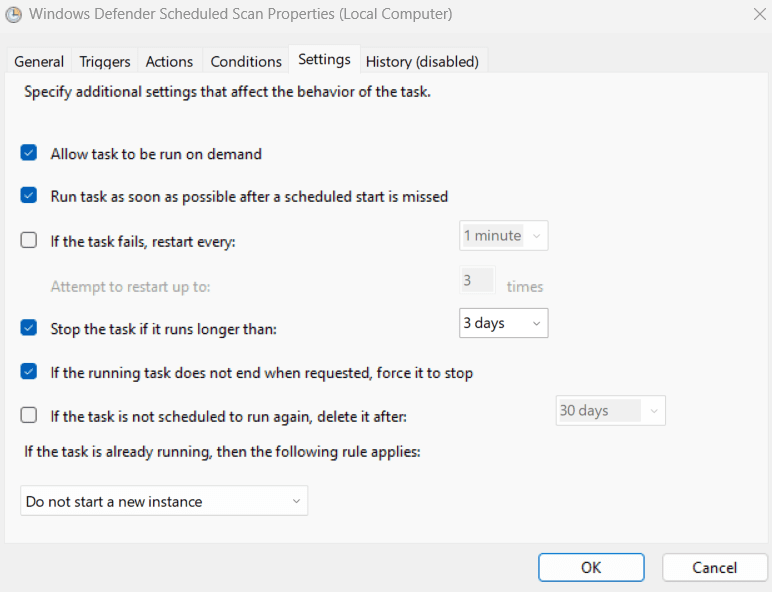
Neka podešavanja, poput trajanja zadatka, se ponavljaju. Najbolja opcija je da ovde podesite slično kao u kartici Triggers.
Ne zaboravite da pritisnete OK nakon svakog koraka ili na kraju kako bi podešavanja bila primenjena.
Podešavanje prioriteta procesa
Prethodni koraci su se odnosili na zakazivanje skeniranja. Međutim, kada dođe do skeniranja, proces može preuzeti veliki deo resursa, što može usporiti sistem.
U takvim slučajevima, podešavanje specifičnog prioriteta procesa može pomoći.
Kako ovaj proces izvršava MsMpEng.exe, brzo rešenje može biti postavljanje prioriteta procesa na nivo ispod normalnog kako bi se izbegla prekomerna potrošnja resursa.
Da biste to uradili, otvorite Task Manager i pronađite Antimalware Service Executable proces u listi Processes. Desnim klikom na proces, odaberite Go to details.
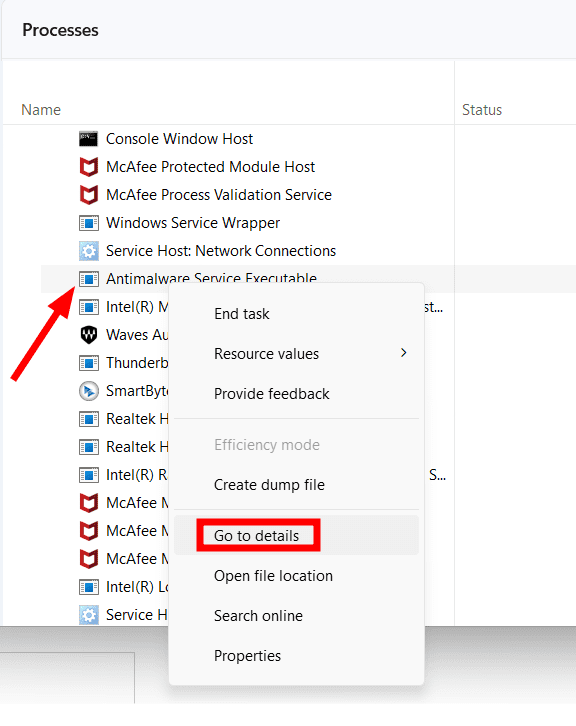
Ovo će vas odvesti do povezane aplikacije, MsMpEng.exe. Ponovo desnim klikom, idite na Set priority i izaberite Low.
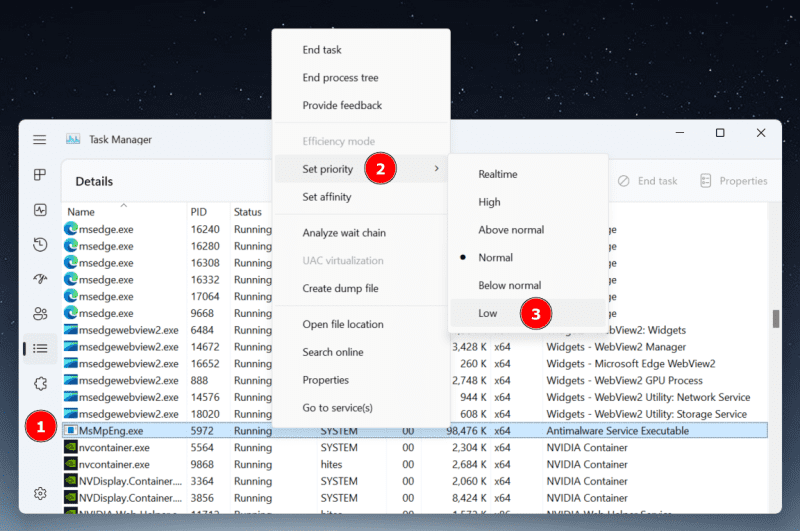
Problem sa ovim rešenjem je resetovanje prioriteta nakon prvog skeniranja ili ponovnog pokretanja sistema.
Iako postoje neke aplikacije treće strane koje omogućavaju postavljanje trajnih prioriteta, one nisu pouzdane. Na primer, Bill2’s Process Manager nije ažuriran od 2014. i ne dozvoljava postavljanje prioriteta MsMpEng.exe, čak ni u administratorskom režimu.
Kao rezultat, moraćete ručno podešavati prioritet u Task Manageru svaki put kada ovaj proces počne da troši previše resursa.
Dodavanje MsMpEng.exe izuzetaka
Čudan način da rešite problem jeste da Microsoft Defender prestane da skenira sopstvenu fasciklu ili izvršni proces Antimalware servisa, MsMpEng.exe.
Opcija za dodavanje izuzetaka nalazi se u Windows bezbednost > Zaštita od virusa i pretnji.
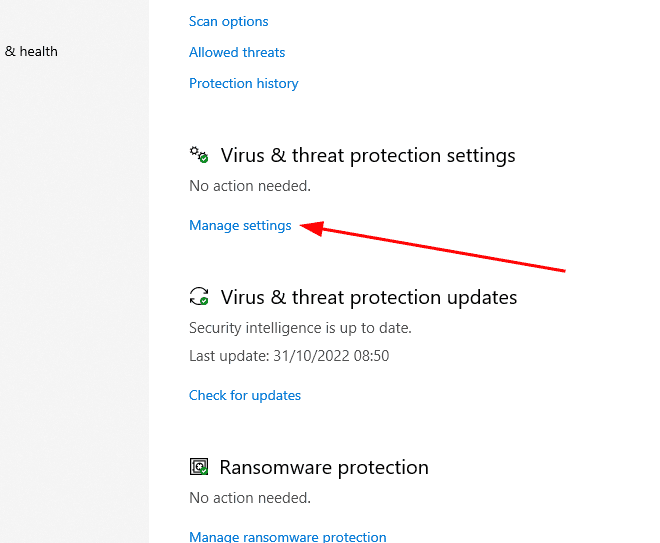
Skrolujte do Exclusions, kliknite Add or remove exclusions i zatim +Add an exclusion.
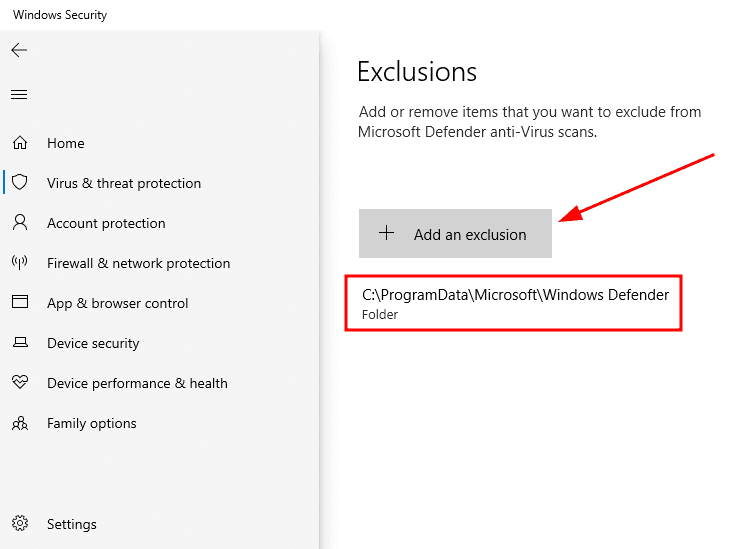
Izaberite Folder iz padajućeg menija. Zatim idite do fascikle Windows Defender koja se obično nalazi u C:\ProgramData\Microsoft\Windows Defender.
Ovo će dodati sve povezane fajlove, uključujući i MsMpEng.exe. Takođe, možete da izaberete Process i upišete MsMpEng.exe da dodate samo ovaj pojedinačni proces.
Isključivanje automatskog slanja uzoraka
Ovo je još jedno rešenje koje su korisnici prijavili, iako nije optimalno sa sigurnosnog aspekta.
Možete isključiti Automatsko slanje uzoraka u podešavanjima zaštite od virusa i pretnji.
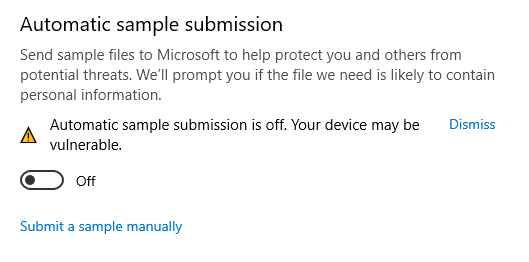
Neki korisnici su, takođe, isključili i zaštitu u realnom vremenu, što nikako ne preporučujemo. To je kao da uopšte nemate antivirus.
Ako i dalje ne možete da rešite problem i ne želite da se odlučite za plaćeno rešenje, postoje neki besplatni antivirusni programi koje možete isprobati.
Zaključak
Windows Defender je često krivac za prekomernu potrošnju CPU i RAM resursa od strane Antimalware Service Executable procesa.
Brzo rešenje je, kao što smo pomenuli, prelazak sa Microsoft Defender-a na bolji antivirusni program i podešavanje registra.
Međutim, možete takođe rasporediti skeniranja, dodati izuzetke i podesiti sigurnosne opcije da bi se izbegla prekomerna potrošnja resursa.
Na kraju, pokrenite temeljno skeniranje da biste eliminisali svaki zlonamerni softver.
Proverite i Windows alate za rešavanje problema kako biste automatski rešili neke slične probleme.